Sony Xperia U: Блокировка и защита телефона
Блокировка и защита телефона: Sony Xperia U
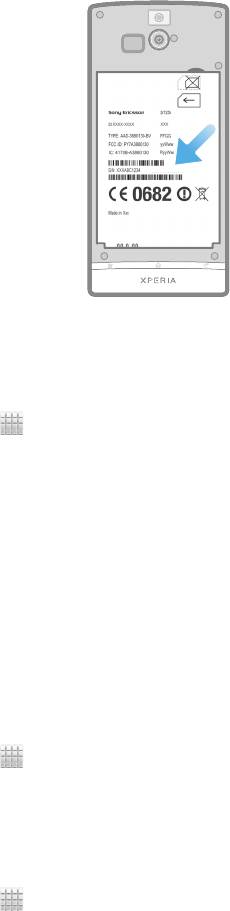
Блокировка и защита телефона
Номер IMEI
Каждый телефон имеет уникальный номер IMEI (международный идентификатор мобильного
оборудования). Сделайте для себя копию этого номера. Если ваш телефон украдут, поставщик
сетевых услуг может использовать ваш номер IMEI для прекращения доступа данного телефона к
сети в вашей стране.
Просмотр номера IMEI
00440214-415548-2
1
Выключите телефон, затем снимите панель аккумуляторного отсека и аккумулятор.
2
Найдите ярлык с числом, состоящим из 15–17 цифр. Первые 15 цифр – это номер IMEI.
Просмотр номера IMEI в телефоне
1
На Главный экран коснитесь
.
2
Найдите и коснитесь Настройки > О телефоне > Общая информация.
3
Чтобы просмотреть номер IMEI, прокрутите до IMEI.
Защита SIM-карты
Блокировка SIM-карты защищает только подписку. Телефон может работать с другой SIM-картой.
Если блокировка SIM-карты включена, то будет необходимо ввести PIN-код (персональный
идентификационный номер). При превышении максимального числа попыток неправильного
ввода PIN-кода ваша SIM-карта будет заблокирована. Вам потребуется ввести ваш PUK-код
(персональный ключ разблокирования), затем – новый PIN-код. PIN-код, коды PIN2 и PUK
предоставляются оператором сотовой сети.
Включение блокировки SIM-карты посредством PIN-кода
1
На Главный экран коснитесь
.
2
Найдите и коснитесь Настройки > Местополож. и безопас. > Настроить
блокировку > Блокировать SIM.
3
Введите PIN-код SIM-карты и коснитесь ОК.
Изменение PIN-кода SIM-карты
1
На Главный экран коснитесь
.
2
Найдите и коснитесь Настройки > Местополож. и безопас. > Настроить
блокировку > Измен. PIN SIM-карты.
3
Введите старый PIN-код SIM-карты и коснитесь ОК.
4
Введите новый PIN-код SIM-карты и коснитесь ОК.
5
Введите еще раз новый PIN для SIM-карты и коснитесь ОК.
130
Это Интернет-версия документа. © Печать разрешена только для частного использования.
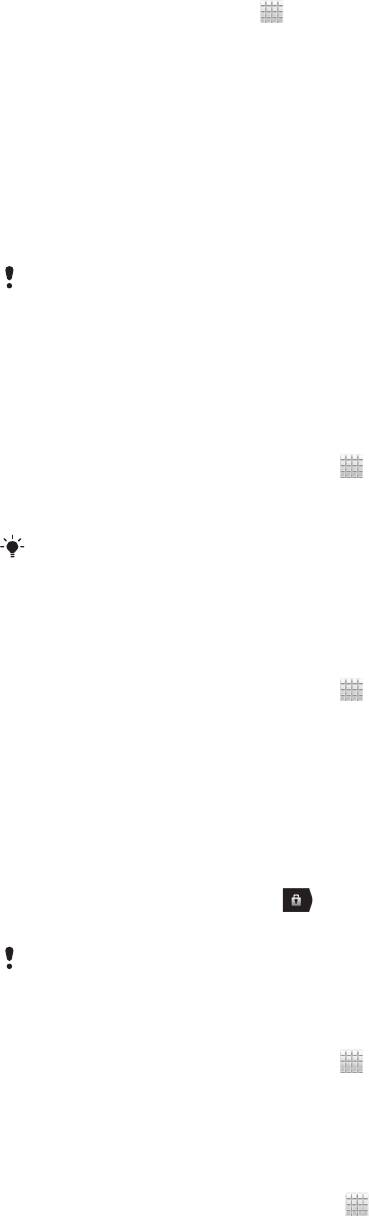
Изменение кода PIN2 SIM-карты
1
На Главный экран коснитесь .
2
Найдите и коснитесь Настройки > Вызовы > Разрешенные номера > Изменить
PIN2.
3
Введите старый код PIN2 SIM-карты и коснитесь ОК.
4
Введите новый PIN2-код SIM-карты и коснитесь ОК.
5
Подтвердите новый PIN2 и коснитесь ОК.
Разблокирование заблокированной SIM-карты
1
Когда отобразится SIM-карта блокирована, введите PUK-код и коснитесь ОК.
2
Введите новый PIN-код и коснитесь ОК.
3
Введите новый PIN-код повторно и коснитесь ОК.
Если вы введете неправильный PUK-код слишком много раз, SIM-карта будет
заблокирована. Если это произошло, обратитесь к поставщику услуг для получения новой
SIM-карты.
Параметры блокировки экрана
Блокировка экрана
1
Находясь на Главный экран, коснитесь
> Настройки > Местополож. и безопас. >
Настроить блокировку.
2
Выберите требуемый вариант.
Очень важно помнить графический ключ, PIN-код или пароль для снятия блокировки
экрана. В случае утери данной информации восстановление важных данных (например,
контакты и сообщения) может оказаться невозможным. Обратитесь в
службу поддержки пользователей Sony для получения дополнительных сведений.
Создание графического ключа снятия блокировки экрана
1
Находясь на Главный экран, коснитесь .
2
Найдите и коснитесь Настройки > Местополож. и безопас. > Настроить
блокировку > Графический ключ.
3
Следуйте инструкциям в телефоне. В открывшемся окне запроса выберите секретный
вопрос, который будет использоваться для снятия блокировки телефона, если вы забудете
графический ключ снятия блокировки экрана.
Разблокирование экрана с помощью графического ключа доступа
1
Активируйте экран.
2
Перетащите значок блокировки
через экран вправо.
3
Нарисуйте графический ключ доступа.
Если неверно нарисовать графический ключ доступа пять раз подряд, то можно
подождать 30 секунд и повторить попытку или ответить на секретный вопрос.
Изменение графического ключа для снятия блокировки экрана
1
Находясь на Главный экран, коснитесь .
2
Найдите и коснитесь Настройки > Местополож. и безопас. > Сменить способ
блокировки.
3
Следуйте инструкциям в телефоне.
Отмена графического ключа для снятия блокировки экрана
1
Находясь на главном экране, коснитесь
> Настройки > Местополож. и безопас. >
Сменить способ блокировки.
2
Нарисуйте графический ключ блокировки экрана.
3
Коснитесь Снять защиту.
131
Это Интернет-версия документа. © Печать разрешена только для частного использования.

Создание PIN-кода снятия блокировки экрана
1
Находясь на главном экране, коснитесь > Настройки > Местополож. и безопас. >
Настроить блокировку > PIN.
2
Введите числовой PIN-код и коснитесь Продолжить.
3
Повторно введите PIN-код и коснитесь ОК.
Отмена PIN-кода для снятия блокировки экрана
1
Находясь на Главный экран, коснитесь
> Настройки > Местополож. и безопас. >
Сменить способ блокировки.
2
Введите PIN-код и коснитесь Продолжить.
3
Коснитесь Снять защиту.
Создание пароля блокировки экрана
1
Находясь на Главный экран, коснитесь
> Настройки > Местополож. и безопас. >
Настроить блокировку > Пароль.
2
Введите пароль. Пароль должен содержать не менее одной буквы и должен быть не
короче четырех символов.
3
Коснитесь Продолжить.
4
Повторно введите пароль и коснитесь ОК.
Отмена пароля для снятия блокировки экрана
1
Находясь на Главный экран, коснитесь > Настройки > Местополож. и безопас. >
Сменить способ блокировки.
2
Введите пароль и коснитесь Продолжить.
3
Коснитесь Снять защиту.
132
Это Интернет-версия документа. © Печать разрешена только для частного использования.
Оглавление
- Содержание
- Важная информация
- Android™ — что и почему?
- Начало работы
- Знакомство с основными функциями телефона
- Вызовы
- Контакты
- Передача сообщений
- Электронная почта
- Google Talk™
- Timescape™
- Начало работы с Android Market™
- Служба PlayNow™
- Video Unlimited™
- Music Unlimited™
- Организация
- Сканирование с помощью приложения NeoReader™
- Синхронизация данных в телефоне
- Подключение к беспроводным сетям
- Веб-браузер
- Музыка
- Идентификация музыки с использованием технологии TrackID
- Использование FM-радио
- Фото- и видеосъемка
- 3D-камера
- Просмотр фотографий и видео в галерее
- Просмотр фотографий в 3D-альбоме
- Беспроводная технология Bluetooth™
- Подключение телефона к компьютеру
- Использование услуг определения местоположения для поиска вашего положения
- Создание резервной копии и восстановление содержимого телефона
- Блокировка и защита телефона
- Обновление телефона
- Обзор параметров телефона
- Обзор значков статуса и уведомлений
- Обзор приложений
- Пользовательская поддержка
- Устранение неполадок
- Утилизация телефона
- Официальная информация
- Алфавитный указатель


